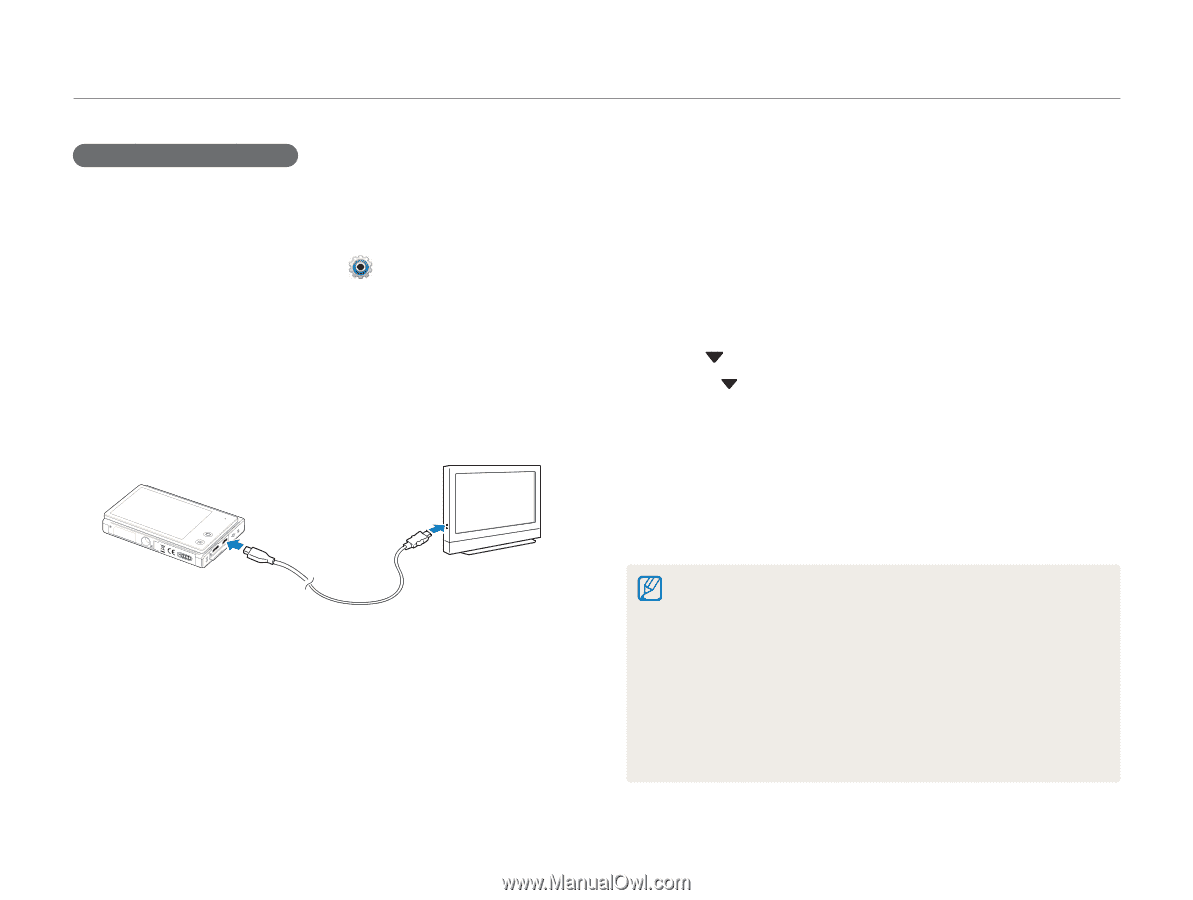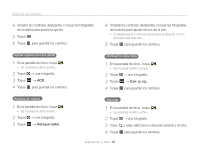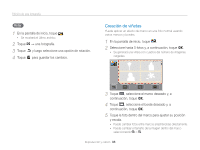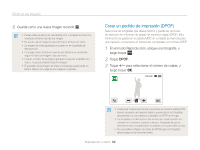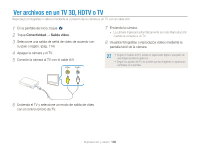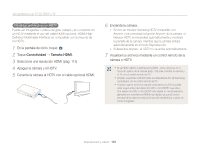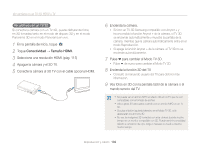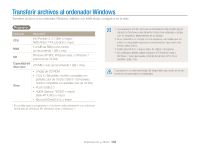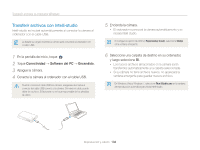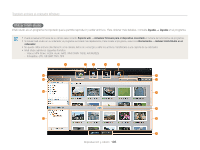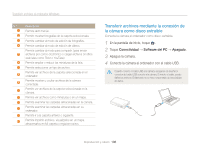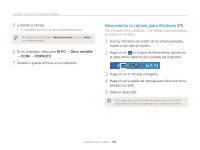Samsung MV800 User Manual (user Manual) (ver.1.0) (Spanish) - Page 103
Conecte la cámara al 3D TV con el cable opcional HDMI., Apague la cámara y el 3D TV.
 |
View all Samsung MV800 manuals
Add to My Manuals
Save this manual to your list of manuals |
Page 103 highlights
Ver archivos en un TV 3D, HDTV o TV Ver archivos en un TV 3D Si conecta la cámara con un TV 3D, puede disfrutar de fotos en 3D tomadas tanto en el modo de disparo 3D y en el modo Panorama 3D en el modo Panorama en vivo. 1 En la pantalla de inicio, toque . 2 Toque Conectividad → Tamaño HDMI. 3 Seleccione una resolución HDMI. (pág. 115) 4 Apague la cámara y el 3D TV. 5 Conecte la cámara al 3D TV con el cable opcional HDMI. 6 Encienda la cámara. • Si tiene un TV 3D Samsung compatible con Anynet + y ha encendido la función Anynet + de la cámara, el TV 3D se enciende automáticamente y muestra la pantalla de la cámara, mientras que la cámara automáticamente entra en el modo Reproducción. • Si apaga la función Anynet + de la cámara, el TV 3D no se enciende automáticamente. 7 Pulse para cambiar al Modo TV 3D. • Pulse de nuevo para cambiar al Modo TV 2D. 8 Encienda la función 3D del TV. • Consulte el manual de usuario del TV para obtener más información. 9 Vea fotos en 3D con la pantalla táctil de la cámara o el mando remoto del TV. • No puede ver un archivo MPO en efecto 3D en los TV que no son compatibles con el formato de archivo. • Utilice gafas 3D adecuadas cuando vea un archivo MPO en un TV 3D. • Si pulsa el botón izquierdo/derecho en el Modo TV 3D, sólo aparecerán los archivos 3D. • No vea las imágenes 3D tomadas con esta cámara durante mucho tiempo en un monitor compatible con 3D. Puede sentir incomodidad debido a cansancio de ojos, fatiga o náuseas si visualiza durante mucho tiempo. Reproducción y edición 102